電子納付手続の手順を説明します。
納付情報照会では、申請手数料等の電子納付手続に必要な情報を確認できます。
また、照会画面から電子納付を実施することも可能です。
|
1.問い合わせ番号、または納付番号の確認
※本文に「・・電子納付・・」と記載されたメール(納付通知メール)に応じて申請手数料の電子納付を行う場合は、下記の作業を行ってください。
納付通知メールを確認し、「問い合わせ番号」、または「納付番号」を控えておいてください。
納付通知メールの文面例
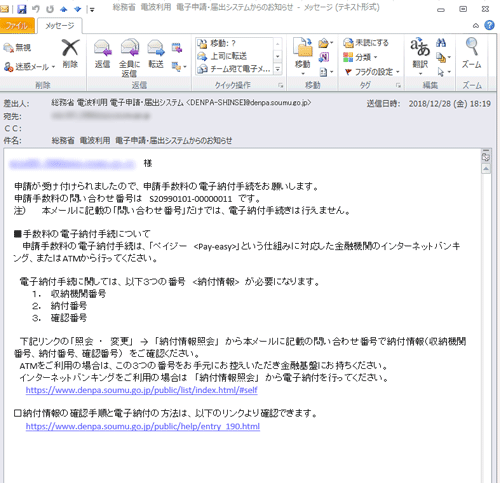
 
|
|
2.申請・届出メニュー
IDとパスワードを用意し、[照会・変更]ボタンをクリックします。
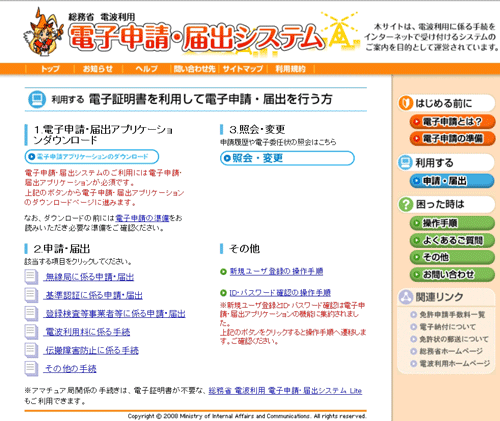
 
|
 このページのトップへ このページのトップへ
|
3.ログイン
IDとパスワードを入力し、[ログイン]をクリックします。
入力したパスワードは[*****]のように表示されます。
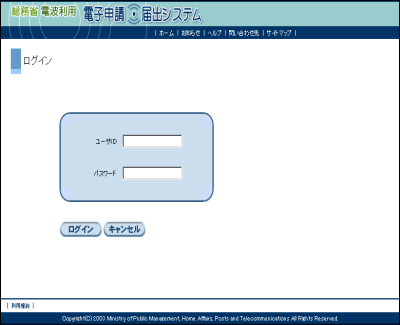
 
|
 このページのトップへ このページのトップへ
|
4.メニュー
メニューの一覧が表示されます。
[納付情報照会]ボタンをクリックします。
- 未納の電子納付がある場合は、画面上部にメッセージが赤文字で表示され、「納付情報照会」ボタンが緑色に点滅します。
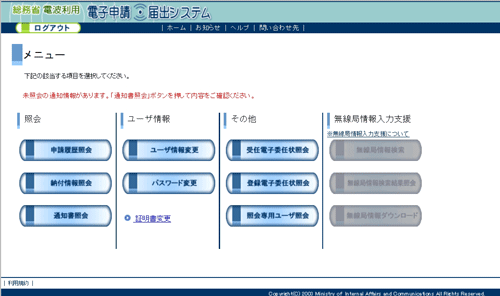
 
|
 このページのトップへ このページのトップへ
|
5.検索条件の入力
問い合わせ番号等で検索を行いたい場合、[範囲指定]ラジオボタンを選択し、検索条件を入力して、「検索」ボタンをクリックします。
納付番号で検索を行いたい場合、[納付番号指定]ラジオボタンを選択し、納付番号を入力して、「検索」ボタンをクリックします。
- すべての検索条件に一致する納付情報を一覧表示します。
- 入力のない項目は、検索条件として扱いません。(検索条件を入力せずに検索ボタンをクリックした場合は、すべての納付情報が一覧表示されます。)
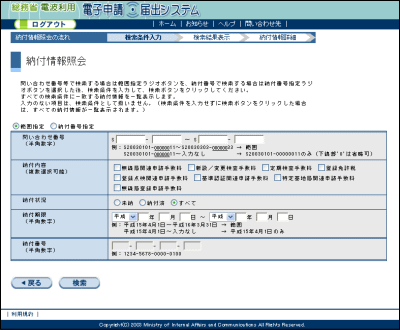
 
|
 このページのトップへ このページのトップへ
|